Hur man fixar "Fel vid öppning av installationsloggfilen"
Du kan uppleva meddelandet " Fel vid öppning av installationsloggfilen " när du försöker avinstallera ett program med applikationshanteraren i Windows. Det här felet inträffar endast om du har aktiverat Windows Installer-loggning, men på grund av något fel eller konflikt kan Windows Installer-motorn inte skriva korrekt avinstallationsloggfilen.
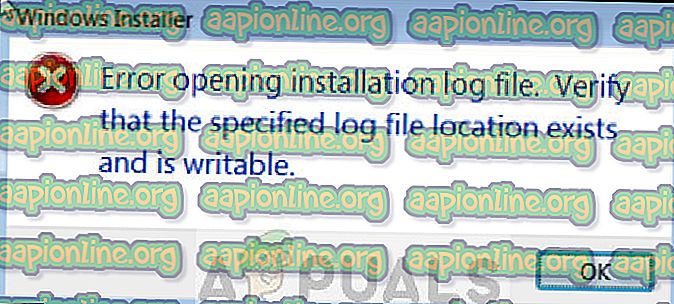
Detta inträffar vanligtvis om Windows Installer-applikationshögen frigörs och på grund av detta förlorar informationen om var loggfilen ska lagras. Windows försöker sedan skriva loggen till en standardplats som en fil men misslyckas med att göra det. Detta är ett mycket gammalt fel och har adresserats av Microsoft officiellt på deras webbplats. Lösningarna på denna fråga är ganska enkla och enkla.
Vad orsakar "Fel vid öppning av installationsloggfilen"?
Som diskuterats ovan är detta fel relaterat till loggning av Windows Installer. Loggning är i princip att hålla reda på alla installationer och avinstallationer och lagra dem. På så sätt kan du få de tekniska detaljerna i ett textdokument. En detaljerad lista över varför detta fel kan uppstå är:
- Windows Installer-modulen har problem med att hålla en logg över installationer och avinstallationer eftersom den inte vet var filen ska lagras.
- Installatören är antingen skadad eller dess installationsfil saknas .
- Windows Explorer är direkt relaterad till alla Windows Installer-funktioner. Det kan vara i ett felstillstånd.
Innan du går vidare med lösningarna, se till att du har administratörsbehörighet. Vi kan köra några kommandotolksmeddelanden som kan behöva förhöjd status.
Lösning 1: Kör programmets avinstallationsprogram
Innan du går vidare till de detaljerade lösningarna bör det noteras att det alltid rekommenderas att avinstallera ett program med sin egen avinstallationsprogram. När du avinstallerar ett program med Windows Application Manager kanske det inte alltid startar programmets ursprungliga avinstallationsprogram.
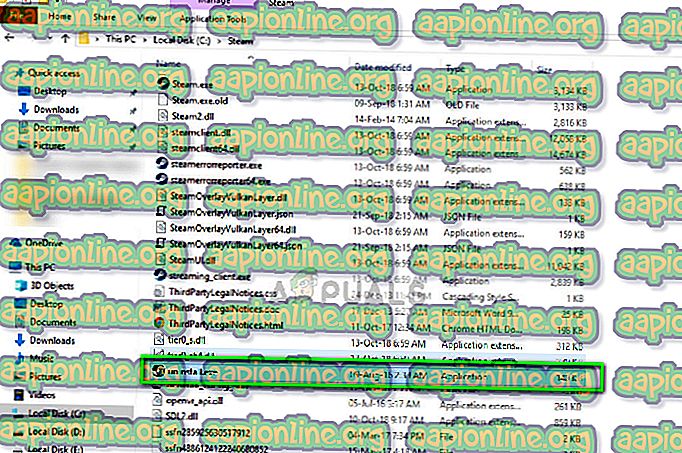
När du använder programmets ursprungliga avinstallerare kringgår det alla dessa problem som Windows Installer stöter på och avinstallerar programmet ordentligt efter att alla filer har tagits bort. Du kan hitta avinstallationsprogrammet genom att navigera till dess katalog och hitta filen ' uninstall.exe '. Kör den och följ instruktionerna på skärmen. Se till att du har administratörstillträde.
Lösning 2: Starta om Explorer.exe
Explorer.exe är processen med Windows Explorer som är mer som en filhanterare. Till skillnad från andra enkla filhanterare kommunicerar och överför information också information till andra moduler som Windows Installer. Om det är skadat eller i ett felstillstånd kan du uppleva felmeddelandet som diskuteras. Starta om Windows Explorer är också den officiella fix som listas av Microsoft.
- Tryck på Windows + R för att öppna Run Type “ taskmgr ” i dialogrutan för att få fram datorns uppgiftshanterare.
- När du är i uppgiftshanteraren klickar du på fliken " Processer " längst upp i det nya fönstret.
- Leta nu upp Windows Explorer- uppgiften i listan över processer. Klicka på den och tryck på " Starta om " -knappen längst ner till vänster i fönstret.
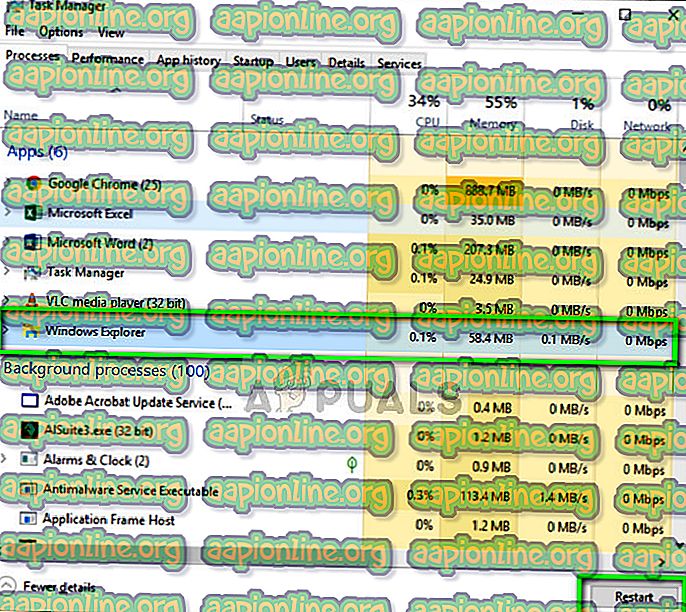
- Efter att ha startat om Windows Utforskaren kan du försöka köra installationsfilen igen och kontrollera om felmeddelandet är löst.
- Om din filhanterare och skrivbordsikoner försvinner kan du starta Windows Explorer igen manuellt. Tryck på Windows + R, skriv 'explorer.exe' i dialogrutan och tryck på Enter.
Lösning 3: Fixa TMP- och TEMP-kataloger
Det här felet kan också uppstå om katalogerna 'TMP' och 'TEMP' för filen är olika. Detta kommer att göra att Windows Installer skriver till TMP 'men när den försöker läsa dem med attributet' TEMP 'kommer det att få ett fel och sprida det till dig. Vi kan försöka hänvisa värdena för båda mot samma riktning så att konflikten löses.
- Tryck på Windows + S, skriv "kommandotolk" i dialogrutan, högerklicka på den och välj Kör som administratör .
- När du är i kommandotolken, kör följande uttalande.
ställa in TEMP +% tmp%
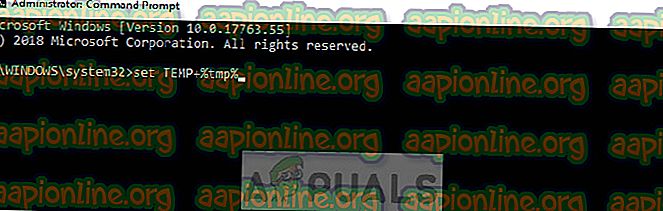
- Prova nu att köra installationen och se om detta åtgärdar problemet.
Lösning 4: Ta bort loggfilen manuellt
Om du fortfarande får detta fel även efter att ha följt ovanstående två lösningar kan du försöka ta bort INSTALL-loggfilen manuellt från programmets katalog. Det finns vissa fall där det redan finns en loggfil med rätt filnamn. Om detta händer ersätter Windows Installer inte det och ger ett felmeddelande. Vi kan försöka ta bort manuellt och se om detta tar installationsprogrammet ur sitt felstillstånd.
- Öppna dina programfiler på Local Disk C (detta är standardplatsen för installationsfilerna. Om du installerade på någon annan disk, öppna den katalogen) och leta efter ditt program.
- En gång i programkatalogen, sök efter filen 'INSTALL.txt'. När du har hittat den klipper du den och klistrar in den i någon annan katalog (som skrivbordet).
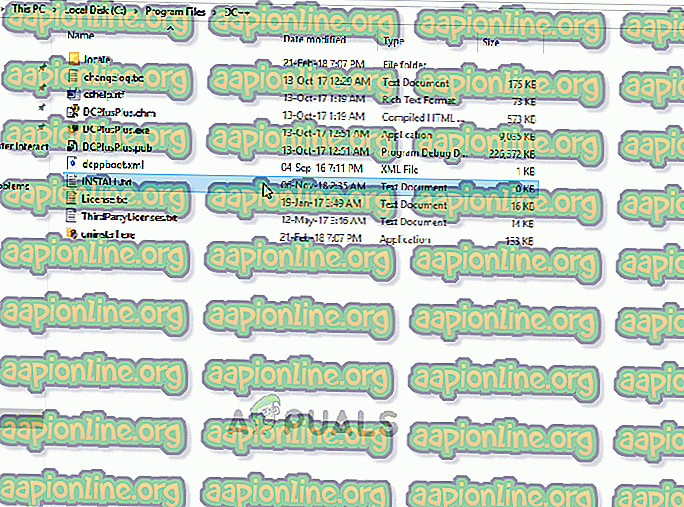
- Försök nu att köra installationsprogrammet igen och se om det här löste problemet.
Förutom de ovan nämnda lösningarna kan du också prova följande korrigeringar:
- Att köra en SFC- systemfilkontroll skannar alla dina Windows-filer (inklusive Windows Installer) och fixar eventuella avvikelser (om de finns). Öppna en upphöjd kommandotolk och kör följande 'sfc / scannow'.
- Registrera Windows Installer igen eller installera om Windows Installer är skadat kan du uppdatera det manuellt. Återinstallationen kan fixa eventuella saknade delar eller moduler i programmet. Du kan få detaljerad information om hur du gör detta på Microsofts officiella webbplats.



